Peu importe si vous suivez parfaitement le processus sur votre iPad pour faire une mise à jour, vous risquez de rester bloqué sur une certaine étape ou un écran. Chaque fois qu'une mise à jour est disponible, des utilisateurs d'iPad se retrouvent bloqués durant le processus. Les mises à jour 26/18 ne font pas exception.
Cette fois, nous allons voir comment régler le problème quand votre iPad est bloqué pendant ou après une mise à jour.

Vous ne savez pas du tout pourquoi vous êtes bloqué durant la mise à jour de votre iPadOS. Nous vous recommandons de bien lire cet article pour comprendre pourquoi et d'ensuite voir les solutions.
iMyFone Fixppo - logiciel de réparation du système iOS
Avec ce puissant logiciel, vous pouvez réparer l'iPad bloqué sur la mise à jour 26/18/17/16 d'iPadOS sur votre iPad facilement sans perte de données.
- Partie 1. Quels types de problèmes vous pourriez rencontrer avec la mise à jour 26/18/17/16 d'iPadOS ?
- Partie 2. Comment résoudre le problème qu'iPad est bloqué après la mise à jour d'iPadOS ?
- Pour les utilisateurs qui font la mise à jour 26/18/17/16 d'iPadOS Over the Air
- Pour les utilisateurs qui font la mise à jour 26/18/17/16 d'iPadOS avec iTunes (effacer les données)
- Une méthode complète pour régler le problème que l'iPad est bloqué après/pendant la mise à jour (sans perte de données)

Quels types de problèmes vous pourriez rencontrer avec la mise à jour 26/18/17/16 d'iPadOS
Over the Air :
Quand vous essayez de mettre à jour votre iPad en mode over the air, vous pouvez avoir votre :
- iPad bloqué sur l'écran "Tentative de récupération des données".
- iPad bloqué sur la vérification de la mise à jour et l'erreur "Impossible de vérifier la mise à jour".
- iPad bloqué sur "Télécharger et installer".
- iPad coincé sur "Mise à jour demandée".
- iPad bloqué durant l'installation sur la pomme avec la barre de progression.
- iPad bloqué après la mise à jour.
En utilisant iTunes :
Si vous utilisez iTunes pour faire votre mise à jour, vous pouvez avoir votre :
- iPad bloqué sur le mode récupération.
- iPad bloqué sur un écran noir / blanc et parfois sur un écran noir avec un chargement.
- iPad bloqué sur la pomme.
- iTunes qui ne peut pas mettre à jour votre iPad à cause d'une erreur avec le code : 4013, 21, 2, 9, 3194 etc.
Comment résoudre le problème qu'iPad est bloqué après la mise à jour d'iPadOS
01 Pour les utilisateurs qui font la mise à jour d'iPadOS Over the Air
Vous pouvez mettre à jour votre iPad vers la version 16 ou 15 d'iPadOS depuis les Réglages de votre iPad, ce qui se fera over the air.
Note
Pour faire la mise à jour d'iPadOS over the air, rendez-vous dans les "Réglgages" > "Général" > "Mise à jour logiciel" > "Télécharger et installer".
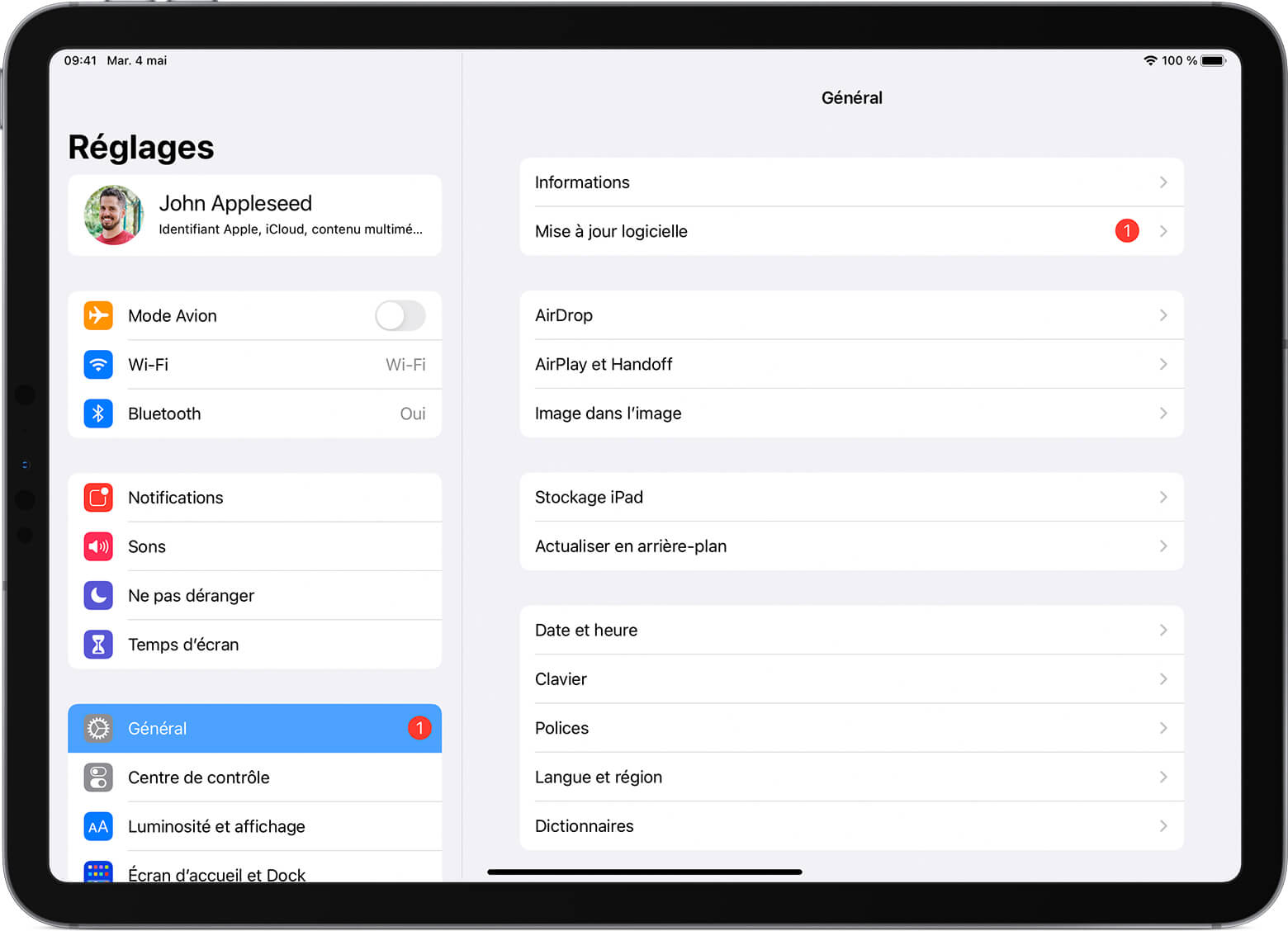
Si vous mettez à jour votre iPad en utilisant Over the Air et iPad est bloqué sur la mise à jour, suivez les solutions ci-dessous pour régler le problème.
1. Vérifier la connexion internet
Il faut une bonne connexion internet pour mettre à jour iOS. Si la mise à jour de votre iPad est bloqué, vérifiez d'abord si votre connexion internet est stable.
Nous vous recommandons d'utiliser une connexion Wi-Fi au lieu de vos données mobiles. Vous pouvez essayer de mettre à jour un autre iPhone pour voir s'il y a des problèmes avec votre réseau.

2. Supprimer la mise à jour iPadOS et télécharger la mise à jour iPadOS
Un autre conseil quand votre iPad est bloqué sur la mise à jour, vous pouvez supprimer le système version 16 ou 15 d'iPadOS et de la télécharger à nouveau. Voici comment faire :
- Pour les versions 11 d'iOS et antérieures :
Rendez-vous dans les "Réglages" > "Général" > "Utilisation du stockage et d'iCloud" > "Gérer le stockage". Vous verrez la version 26/18/17 d'iPadOS à l'écran. Appuyez dessus et cliquez sur "Supprimer la mise à jour". Confirmez.
- Pour les versions 11 d'iOS et ultérieures :
Rendez-vous dans "Réglages" > "Général" > "Stockage de l'iPad". Cliquez sur "Mise à jour iOS" puis sur "Supprimer la mise à jour".
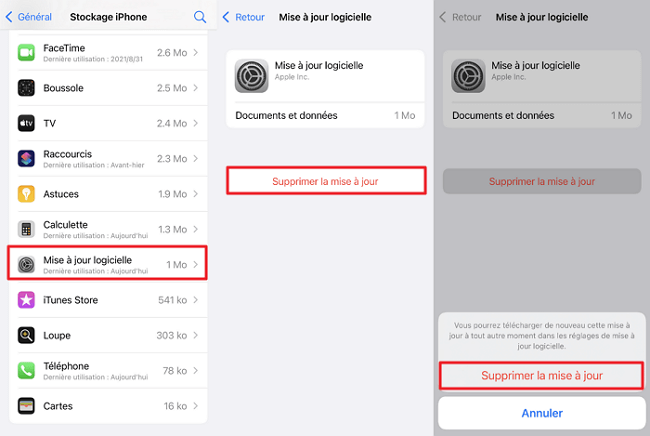
Vous pouvez retélécharger la mise à jour en allant dans "Réglages" > "Général" > "Mise à jour logicielle". Suivez les instructions pour mettre à jour votre iPad.
3. Forcer le redémarrage de l'iPad
Vous pouvez aussi forcer le redémarrage de votre iPad si la mise à jour iPadOS se bloque et que les méthodes ci-dessus n'ont pas fonctionné.
Pour le faire :
- iPad avec le bouton d'accueil : maintenez simplement simultanément les boutons "Verrouillage" et "Accueil". Continuez jusqu'à ce que le logo Apple s'affiche à l'écran. Relâchez les boutons une fois que c'est fait et vérifiez si la mise à jour est toujours bloquée. Nous espérons que cela va marcher !
- Pour les autres modèles d'iPad : appuyez et relâchez rapidement le bouton "Volume + Haut", puis faites de même pour le bouton "Volume + Bas". Ensuite appuyez longuement sur le bouton sur le dessus de votre iPad. Relâchez-le quand vous voyez le logo Apple.
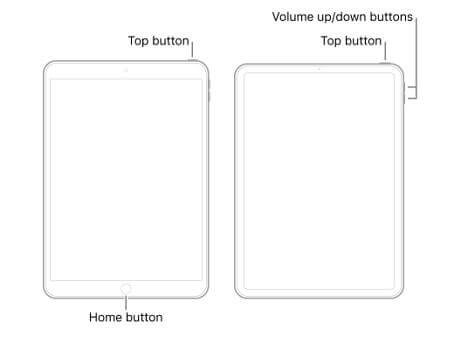
4. Utiliser iTunes pour mettre à jour votre iPad
Si la mise à jour de l'iPad est toujours bloquée en mode OTA, faites-la avec iTunes. Espérons que cela fonctionne. Suivez les étapes ci-dessous pour mettre à jour votre iPad en utilisant iTunes :
- Connectez votre iPad à votre PC et lancez iTunes.
- Cliquez maintenant sur votre iPhone situé en haut à gauche.
- Cliquez sur "Résumé" et sur "Mettre à jour".
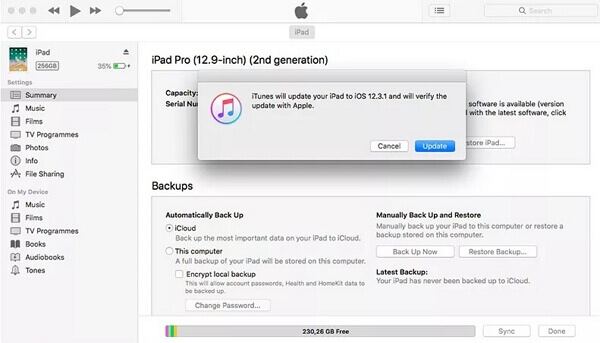
02 Pour les utilisateurs qui font la mise à jour 26/18/17/16 d'iPadOS avec iTunes (effacer les données)
Vous pouvez aussi connecter votre iPad à votre ordinateur et mettre à jour iPad vers la version d'iPadOS avec iTunes. Vous pouvez essayer cette solution si vous êtes bloqué durant la mise à jour de votre iPad. Vous pouvez mettre votre iPhone en mode de récupération, puis utiliser iTunes pour restaurer votre iPad.
Voici les étapes :
- Faites un redémarrage forcé sur votre iPad en suivant les étapes ci-dessus. Mais cette fois, assurez-vous de maintenir les boutons jusqu'à voir le message "Se connecter à iTunes" sur votre iPad.
- Une fois que c'est fait, connectez votre iPad à votre PC et lancez iTunes. iTunes va détecter automatiquement votre iPhone en mode récupération.
- Appuyez maintenant sur "OK" puis sur "Restaurer l'iPad". Confirmez.
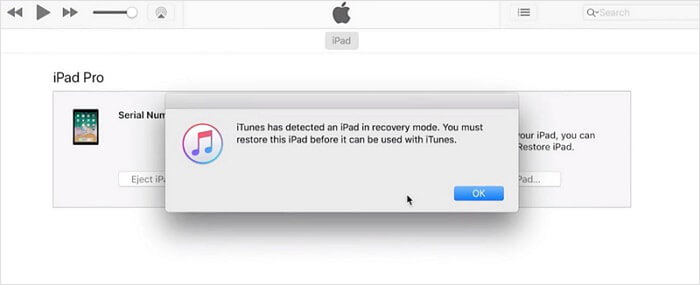
03 Régler le problème que l'iPad est bloqué après/pendant la mise à jour (sans perte de données)
Lorsque vous essayez de mettre à jour votre iPad vers la dernière version, mais qu'iPad se bloque, vous ne voulez pas perdre vos données, utilisez iMyFone Fixppo.
Principales caractéristiques d'iMyFone Fixppo
- Taux de réussite élevé : c'est un logiciel tiers spécialisé pour réparer les problèmes iOS/iPadOS/tvOS, son taux de réussite est de 100%.
- Grande Compatibilité : tous les modèles et toutes les versions d'iPad et iPadOS sont pris en charge.
- Facile à utiliser : les problèmes de blocage causés par des mises à jour iOS vont facilement être résolus en quelques clics, et votre iPhone reviendra à la normale.
- Pas de perte de données : processus sûr, vous ne perdrez aucune donnée.
- Logiciel de confiance : iMyFone a une grande expérience dans la résolution des problèmes iOS sur iPad/iPhone, c'est le meilleur logiciel sur le marché.

Voici les étapes pour utiliser le logiciel et réparer le problème qu'iPad est bloqué durant la mise à jour 26/18/17/16 d'iPadOS. Téléchargez et installez le logiciel sur votre PC.
Étape 1. Connectez votre iPad à votre PC et allez sur l'écran principal du logiciel. Cliquez maintenant sur le "Mode Standard".

Si votre iPad n'est pas détecté par le logiciel, suivez simplement les instructions à l'écran pour mettre votre iPad en mode DFU ou en mode récupération.
Étape 2. Le logiciel télécharge le firmware pour réparer votre iPad.

Étape 3. Une fois que tout est prêt, vous pouvez procéder à la réparation de votre iPad. Vous pouvez vérifier si votre iPad peut redémarrer normalement après la réparation et le problème iPad bloqué sur la mise à jour sera résolu.

iMyFone Fixppo est un logiciel puissant et efficace pour résoudre les problèmes liés à iOS ou iPadOS, même si vous êtes bloqué après une mise à jour. Vous pouvez le télécharger et l'essayer !
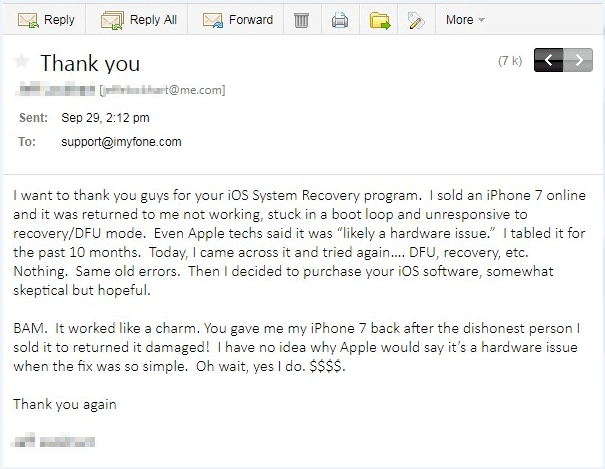
Conclusion
Vous savez maintenant comment réparer un iPad qui est bloqué pendant ou après la mise à jour. Ne manquez pas d'esayer le logiciel idéal pour la réparation iOS - iMyFone Fixppo. Nous espérons que cet article vous aidera et laissez les commentaires là-dessous pour partager vos idées avec nous.







